Как дать доступ к счетчику Яндекс Метрики
база знаний /
на чтение 6 минут
Для оценки текущей ситуации, прогнозирования результата, поиска новых возможностей для маркетинговых активностей, агентства запрашивают у клиентов доступ к Яндекс Метрике.
Если вы наткнулись на эту статью, то скорее всего вы задаетесь вопросами «как дать доступ к Метрике другому человеку?» и «какой доступ предоставить?». Отвечаем на эти вопросы в нашем гайде.
Содержание
Виды доступовКак предоставить гостевой доступ другому пользователю
- Индивидуальный доступ
- Публичный доступ
Как предоставить представительский доступ другому пользователюКак закрыть доступ другому пользователю
- Индивидуальный доступ
- Публичный доступ
- Представительский доступ
Виды доступов
Существуют 2 вида доступа к Яндекс Метрике:1. Гостевой доступ. Предоставляется как для первичного аудита, так и для дальнейшей работы. Имеет 2 подвида в зависимости от количества пользователей, которым предоставляется доступ.
Предоставляется как для первичного аудита, так и для дальнейшей работы. Имеет 2 подвида в зависимости от количества пользователей, которым предоставляется доступ.
- Индивидуальный. Предоставляется конкретному пользователю для конкретного счетчика. Можно настроить, как для просмотра данных, так и для их редактирования. При просмотре данных у пользователя будет возможность только просматривать данные счетчика и информацию об основных настройках. При редактировании человеку предоставляется полный доступ кроме возможности удалять или переносить счетчик.
- Публичный. Доступ предоставляется по ссылке для конкретного счетчика и имеется у всех пользователей, которые её получили. Пользователь с этим доступом сможет просматривать ограниченную статистику счетчика, которая не включает в себя данные Директа, Вебвизора и целевого звонка, а также поисковые фразы и информацию о заказах.
 Пользователь наделяется практически равными правами с владельцем аккаунта Метрики, кроме возможности переноса счетчика. Доступ подходит для партнёра по бизнесу.
Пользователь наделяется практически равными правами с владельцем аккаунта Метрики, кроме возможности переноса счетчика. Доступ подходит для партнёра по бизнесу.Как предоставить гостевой доступ другому пользователю
Индивидуальный доступ
2. Перейдите на сервис Яндекс Метрика. В открывшемся списке счетчиков выберите тот, к которому хотите дать гостевой доступ, и нажмите на шестеренку напротив него.
3. В открывшемся окне «Настройка» выберите вкладку «Доступ».
4. В этой вкладке можно увидеть все предоставленные ранее доступы и их уровни. В подпункте «Индивидуальный доступ» нажмите на кнопку «Добавить пользователя».
5. В открывшемся окне в графу «Логин» введите логин пользователя Яндекса, которому хотите предоставить доступ (стрелка 1).- Если вы собираетесь начать сотрудничать с нами, то в эту графу «Логин» вам нужно вписать cakemetrics, как указано на скриншоте.

6. Выберите уровень доступа, который хотите задать: «Только просмотр» или «Редактирование». Отличие этих вариантов описано в начале статьи. В графе «Комментарий» стоит отметить для себя, кому именно или с какой целью вы передаете права, чтобы избежать путаницы в будущем. Нажмите кнопку «Добавить».
- Поменять уровень индивидуального доступа можно в том же разделе напротив логина.
7. Нажмите кнопку «Сохранить», чтобы изменения вступили в силу.
Публичный доступ
1. Войдите в свой аккаунт Яндекса, к которому привязана Метрика.
2. Перейдите в сервис Яндекс Метрика. В открывшемся списке счетчиков выберите тот, к которому хотите дать доступ, и нажмите на шестеренку напротив него.
3. В открывшемся окне «Настройка» выберите вкладку «Доступ».
4. В подпункте «Публичный доступ» нажмите на переключатель.
5. После включения данной функции появится специально сгенерированная ссылка для вашего счетчика. Теперь при наличии этой ссылки любой пользователь сможет просмотреть основную информацию о вашем сайте. Чтобы поделиться ей, нажмите на кнопку «Скопировать». Теперь ссылка находится у вас в буфере обмена и вы можете её отправить.
6. Нажмите кнопку «Сохранить», чтобы изменения вступили в силу.
Как предоставить представительский доступ другому пользователю
1. Войдите в свой аккаунт Яндекса, к которому привязана Метрика.
2. Перейдите на сервис Яндекс Метрика и нажмите на вкладку «Настройки аккаунта».
3. Перейдите во вкладку «Представители».
4. Здесь указаны аккаунты, к которым есть доступ у вас, и у которых есть представительский доступ к вашему аккаунту. Чтобы выдать новый представительский доступ, нажмите на кнопку «Добавить представителя».
5. Введите логин пользователя Яндекса, которому передается доступ.
Введите логин пользователя Яндекса, которому передается доступ.
- Если вы открываете доступ нам, то в графу «Логин» вам нужно написать cakemetrics.
6. В графе «Комментарий» стоит отметить для себя, кому именно или с какой целью вы передаете права, чтобы избежать путаницы в будущем. Нажмите кнопку «Сохранить», чтобы подтвердить изменения.
Как закрыть доступ другому пользователю
Войдите в свой аккаунт Яндекса, к которому привязана Метрика.
Перейдите на сервис Яндекс Метрика, зайдите в раздел «Настройка» и откройте вкладку «Доступ».
Индивидуальный доступ
В подпункте «Индивидуальный доступ» нажмите крестик напротив логина, чей доступ вы хотите удалить. Нажмите кнопку «Сохранить», чтобы изменения вступили в силу.
Публичный доступ
В подпункте «Публичный доступ к статистике» нажмите на переключатель, чтобы он перешел в положение «Откл.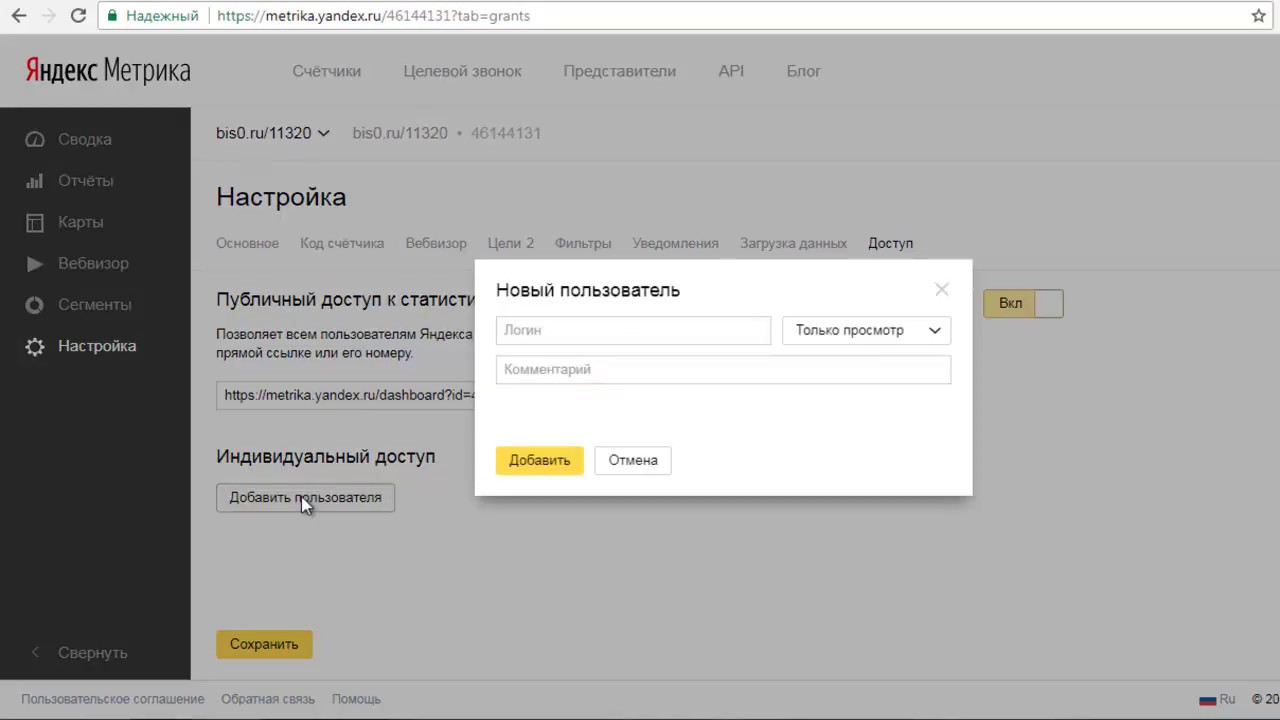 ». После этого ссылка исчезнет и доступ будет закрыт. Нажмите кнопку «Сохранить», чтобы изменения вступили в силу.
». После этого ссылка исчезнет и доступ будет закрыт. Нажмите кнопку «Сохранить», чтобы изменения вступили в силу.
Представительский доступ
Зайдите в раздел «Настройка аккаунта» и перейдите на вкладку «Представители». Напротив логина, которому вы хотите отозвать доступ, нажмите на значок корзины. Подтвердите отключение, нажав на кнопку «Да, отключить».
Автор Ульяна Сулыга, проектный менеджер
кейс tTC+
Smagresta
кейс по теме
Оптимизатор и копирайтер собрались, чтобы обсудить ТЗ для SEO-копирайтера, которое устроит всех.
Составить Т3 для копирайтера, бесплатно, без регистрации, без SMS
статья по теме
продолжить чтение
ИЗУЧИТЬ КЕЙС
Как дать доступ к Яндекс Метрике и Google Analytics агентству
Рейтинг: 0 / 5
Пожалуйста, оцените Оценка 1Оценка 2Оценка 3Оценка 4Оценка 5 Сегодня вы узнаете как дать доступ к Яндекс Метрике и Google Analytics от вашего сайта другому пользователю. Например, когда новый подрядчик хочет сделать аудит сайта.
Например, когда новый подрядчик хочет сделать аудит сайта.
Чтобы не передавать свои логин и пароль непроверенным лицам, или не менять их несколько раз до и после, можно просто открыть доступ для другого аккаунта. Для Метрики и Аналитикс способы похожи, но есть отличия. Давайте разберемся с обеими системами.
Как дать доступ к Яндекс Метрике
Чтобы дать доступ другому пользователю к статистике вашего сайта, авторизуйтесь в Метрике под нужным аккаунтом. После авторизации вы увидите список доступных счетчиков. Если нужного сайта не оказалось или все пусто — проверьте другие свои аккаунты Яндекс.
Возле нужного счетчика кликаем на «шестерню» и попадаем в Настройки.
Личный кабинет Яндекс МетрикиПереходим на вкладку «Доступ» и «Добавляем пользователя»:
Важно: не включайте публичный доступ к статистике. Так все ваши данные по сайту станут общественным достоянием. Если вы не доверяете пользователю, выбирайте «Только просмотр».
Только индивидуальный доступ на просмотр.
Как дать доступ к Google Analytics
После авторизации в личном кабинете Analytics Google вы автоматически попадаете на страницу одного из ваших счетчиков.
Если Аналитика предлагает зарегистрироваться, это значит что на этом логине нет счетчиков. Попробуйте сменить аккаунт. Если по прежнему ничего нет — скорее всего у вас не установлен счетчик. О том как добавить Google Analytics на сайт у нас также есть отдельная статья.
Переходим в режим Администратора, чтобы настроить доступ к счетчику.
Далее, на уровне Аккаунта переходим в «Управление доступом».
Управление доступом к Google Analytics.Появился список всех гостевых аккаунтов и их разрешения на доступ к аналитике на данный момент. Даем новое разрешение по кнопке «+».
Выбираем «Добавить пользователей» чтобы указать конкретный электронный адрес или несколько адресов.
Теперь вводим email аккаунта на который хотим дать доступ. Ставим галочку «Чтение и анализ». Этого уровня достаточно чтобы сделать аудит сайта. Если доступ нужен для настройки рекламных кампаний и самой аналитики — права можно повысить.
Если доступ нужен для настройки рекламных кампаний и самой аналитики — права можно повысить.
Я лично не рекомендую давать доступ на управление пользователями. Так вы можете потерять доступ к своему же счетчику. Делать это стоит только по объективным причинам и при полном доверии к пользователю.
Даем доступ к Гугл Аналитике.Вместо заключения
Теперь вы знаете как дать доступ к статистике вашего сайта рекламному агентству или seo специалисту.
Если у вас возникли вопросы по статье — напишите в комментариях. Также мы можем провести аудит вашего сайта или рекламной кампании — обращайтесь.
Теги:: Google Analytics, яндекс метрика, Яндекс Директ, конверсия, трафик, Google Adwords, контекстная реклама
Как работает Яндекс.Метрика — Яндекс.Метрика. Справка
Чтобы начать работу с Яндекс. Метрикой, создайте тег — фрагмент кода, встроенный в контент веб-страницы. При создании тега Яндекс.Метрика одновременно создает связанное с ним хранилище данных.
Метрикой, создайте тег — фрагмент кода, встроенный в контент веб-страницы. При создании тега Яндекс.Метрика одновременно создает связанное с ним хранилище данных.
Пользователи взаимодействуют с веб-страницами сайта, на котором установлен тег. Код тега выполняется и передает в Яндекс.Метрику данные о самой странице и событиях, произошедших при взаимодействии с ней пользователя.
- Сбор и передача данных
- Квоты
- Обработка и хранение данных
- Получение и отображение данных. Метрика
Для обеспечения максимальной доступности сервиса Яндекс.Метрика накладывает ограничения на количество запросов данных от пользователей (квоты). Квоты используются в API Яндекс.Метрики. Веб-интерфейс, в свою очередь, может использовать методы API, то есть исчерпать ту же квоту. При превышении квоты в Яндекс.Метрике появляется предупреждение об этом:
На странице Dashboard при отображении виджетов. Например, если виджеты одновременно открыты на нескольких вкладках браузера или с ними работают несколько пользователей тегов.

При отображении отчетов. Например, если несколько тегов одновременно просматривают отчеты или работают с одним и тем же отчетом.
Аналогичная ситуация может возникнуть, если вы одновременно отправляете запросы к API Яндекс.Метрики и работаете с веб-интерфейсом.
Квота также может быть превышена из-за надстроек браузера или активности вредоносных программ. В этом случае рекомендуем отключить надстройки браузера и проверить ОС на наличие вирусов.
Если вы подозреваете, что кто-то еще делал запросы, используя ваше имя пользователя:Перейдите в настройки своей учетной записи.
В разделе Вход и журнал устройств щелкните Выйти на всех устройствах.
Снова зайдите в настройки своей учетной записи и измените пароль. Затем снова нажмите «Выйти» на всех устройствах.
Собранные данные обрабатываются службой. На основе этих данных формируются статистические объекты в хранилище тега.
Яндекс.Метрика работает с несколькими уровнями данных и оперирует следующими типами объектов статистики:
| Объект | Уровень |
|---|---|
просмотр страницы загрузка страницы загрузка файла клик по исходящей ссылке | Основной |
| Сеанс | Второй |
| Пользователь | Третий |
Статистический объект определяется набором атрибутов .
Некоторые атрибуты являются общими для всех типов статистических объектов. Например, для любого типа объекта может быть определена операционная система и страна пользователя, если эта информация была обнаружена.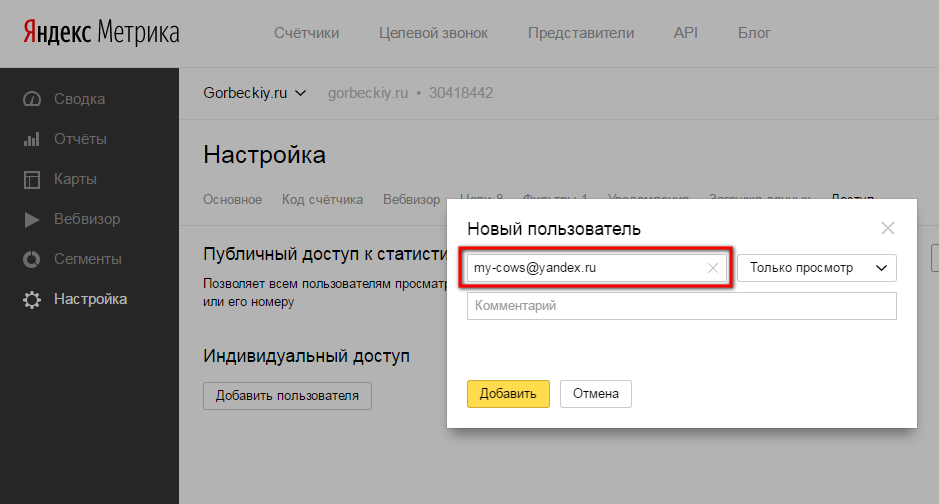
Некоторые атрибуты специфичны для определенных типов статистических объектов. Например, определяющим атрибутом просмотра страницы является URL-адрес страницы клика (реферер), атрибутом сеанса является продолжительность сеанса, а атрибутом пользователя является дата первого сеанса пользователя.
Эти уровни можно представить в виде диаграммы:
Вы можете передавать дополнительные параметры в Яндекс.Метрику во время взаимодействия пользователей с сайтом. Однако важно различать параметры сеанса или просмотра страницы и параметры пользователя. Параметры пользователя отличаются от параметров сеанса или просмотра страницы тем, что они не привязаны к определенному времени сеанса сайта.
Например, событие «отправить отзыв» относится к определенному сеансу, поскольку пользователь мог отправить отзыв только один раз за всю историю сеансов. Нет никакого смысла делать это событие атрибутом пользователя, потому что отчеты будут выглядеть так, как будто этот пользователь отправил один и тот же отзыв один раз в течение каждого сеанса.
Чтобы сравнить поведение пользователей, оставивших отзыв хотя бы один раз, с теми, кто ни разу не оставлял отзыв, необходимо настроить отправку этого события через параметры сеанса, а затем создать соответствующие сегменты. Пользовательские параметры должны передавать только те атрибуты, которые не меняются от сеанса к сеансу и не содержат личной информации пользователя. Например, можно передать тип клиента — «розничный» или «оптовый».
Каждый объект определяется временем начала соответствующего события (или последовательности событий).
Таким образом, мы можем выбрать статистические объекты определенного типа в течение определенного периода времени. Затем мы можем использовать значения атрибутов для вычисления различных абсолютных или средних чисел. Эти числа называются метриками . Примерами являются общее количество просмотров страниц или количество сеансов с глубиной более 5.
Показатели всегда рассчитываются для одного и того же типа статистических объектов.
Типичная задача при анализе метрик — определить, какой вклад в общую сумму вносит одна из групп. Например, вы можете узнать, сколько пользователей сайта составляют мужчины и сколько женщин. В Яндекс.Метрике можно определять группы объектов с помощью условий, накладываемых на значения атрибутов, и вычислять значения метрик для каждой группы. Этот процесс разбиения целого на части называется 9.0049 размеры .
Часто нужны не все объекты, а только те, которые соответствуют заданным критериям. Например, вы хотите проанализировать поведение пользователей, которые переходят по объявлениям. В Яндекс.Метрике можно сформировать выборку искомых объектов с помощью условий, накладываемых на значения атрибутов. Этот процесс называется сегментацией , а выбранный набор объектов представляет собой сегмент .
Сегментацию и размеры можно использовать вместе. Например, вы можете выбрать сегмент сеансов, пришедших из поисковых систем, и сгруппировать сеансы по ключевым словам.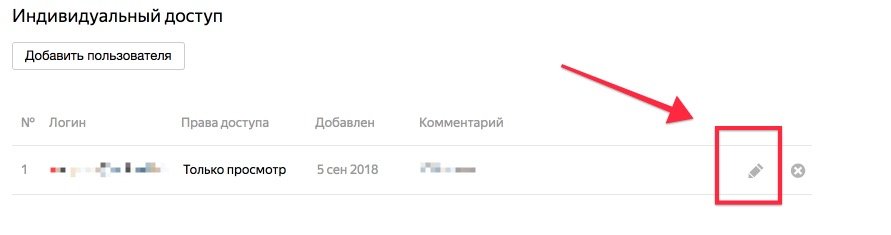
Для просмотра и анализа метрик используются отчеты и виджеты. Для изучения поведения пользователей доступны Session Replay , карты и сервис анализа форм.
Включение и настройка Session Replay 2.0 β
В Яндекс.Метрике перейдите в Настройки и откройте вкладку Тег.
Выберите параметр Повтор сеанса, карта прокрутки, анализ формы.
На вкладке «Воспроизведение сеанса» установите для параметра «Воспроизведение сеанса» значение «Вкл.».
Сохраните изменения.
Установить обновленный фрагмент кода на все страницы сайта.
Примечание. Повтор сеанса можно отключить, если вы не просматривали записи за последние шесть месяцев. Чтобы возобновить запись сеанса, снова включите параметр.
Управлять записью контента сайта можно через:
Поля ввода через интерфейс Яндекс.Метрики и с помощью классов CSS
Другие элементы сайта с помощью классов CSS.

Повтор сеанса записывает действия пользователя на сайте, включая заполнение полей, например заполнение формы. Однако Яндекс.Метрика распознает поля, в которые пользователи могут вводить конфиденциальную информацию, например имя и фамилию. Содержимое этих полей не будет записано. Вместо данных, которые пользователь ввел в такие поля в записях повторения сеанса, будут отображаться звездочки.
Если вы не хотите, чтобы функция «Воспроизведение сеанса» записывала содержимое каких-либо полей, отключите параметр «Записывать все поля» на вкладке «Воспроизведение сеанса» в настройках. После этого содержимое всех полей будет заменено звездочками.
Вы также можете управлять записью полей с помощью классов CSS (атрибут class).
| Имя класса CSS | Описание |
|---|---|
| ym-record-keys | Позволяет записывать содержимое поля. Используйте этот класс для текстового поля и элементов ввода. Используйте этот класс для текстового поля и элементов ввода. |
| ym-disable-keys | Позволяет запретить запись содержимого поля. Используйте этот класс для текстового поля и элементов ввода. Содержимое этого поля будет заменено звездочками. |
- Как разрешить запись отдельных полей
Отключите опцию Записывать все поля.
Установите класс CSS -ym-record-keys для полей, содержимое которых вы хотите записать.
При воспроизведении сеанса будут записываться поля, отмеченные CSS-классом ym-record-keys, за исключением полей пароля. Содержимое полей, не помеченных классом CSS ym-record-keys, будет заменено звездочками.
- Как запретить запись отдельных полей
Включите опцию Записывать все поля.
Установите класс CSS -ym-disable-keys для полей, содержимое которых вы не хотите записывать.

Содержимое полей, помеченных CSS-классом ym-disable-keys, будет заменено звездочками.
Если Яндекс.Метрика ошибочно определила поле как конфиденциальное, вы можете исправить это, пометив поле CSS-классом ym-record-keys.
Кроме того, вы можете настроить запись содержимого полей внутри скрытых элементов сайта.
По умолчанию функция Session Replay записывает все содержимое страниц сайта, за исключением полей, в которые пользователи могут вводить конфиденциальную информацию, например имя и фамилию. Вы можете управлять записью содержимого веб-сайта с помощью классов CSS (атрибут class). Например, вы можете запретить запись содержимого окна чата. Правила, определенные для класса, срабатывают для самого элемента и всех дочерних элементов, если не указано иное.
| Имя класса CSS | Описание |
|---|---|
| ym-hide-content 90 079 | Позволяет запретить запись произвольного элемента сайта. Элемент изображения будет выделен серым цветом, а текст будет заменен случайным набором размытых символов. Элемент изображения будет выделен серым цветом, а текст будет заменен случайным набором размытых символов. |
| ym-show-content | Позволяет записывать произвольный элемент сайта. Этот класс можно использовать только для элементов, расположенных внутри элементов, помеченных классом CSS ym-hide-content. |
- Как запретить запись отдельного элемента
Установите класс CSS ym-hide-content для элемента, содержимое которого вы не хотите записывать.
При воспроизведении сеанса будут записаны все поля, кроме тех, которые помечены классом CSS ym-hide-content. Если блок изображения помечен классом CSS, он будет заменен серым блоком. Если это текст, то он будет заменен случайным набором размытых символов.
- Как разрешить запись отдельного элемента, размещенного внутри скрытого элемента, с помощью CSS-класса ym-hide-content
Например, вы можете управлять записью блока с отзывами на своем сайте, например скрывать имена пользователей и аватарки, но записывать текст отзыва.
Если вы хотите разрешить запись произвольного элемента, который не является полем ввода внутри скрытого элемента, выполните следующие действия: В результате аватар будет заменен серым блоком, имя пользователя будет заменено случайным набором размытых символов, а текст отзыва будет записан так, как его видел пользователь во время сеанса.
В результате аватар будет заменен серым блоком, имя пользователя будет заменено случайным набором размытых символов, а текст отзыва будет записан так, как его видел пользователь во время сеанса.Установите класс CSS ym-hide-content для элемента, который вы хотите скрыть.
Установите класс CSS ym-show-content для элемента, который вы хотите записать.
- Запись поля ввода внутри элемента, который скрыт с помощью CSS-класса ym-hide-content
Например, CSS-класс ym-hide-content задан для блока отзывов, а внутри этого блока форма для ввода отзыва. В этом случае Session Replay не будет записывать блок отзывов, а содержимое полей будет заменено на звездочки.
Чтобы функция Session Replay записывала содержимое поля, установите для него CSS-класс ym-show-content.
 Если при записи сеанса Яндекс.Метрика идентифицирует поле как конфиденциальное, то его содержимое будет заменено на звездочки.
Если при записи сеанса Яндекс.Метрика идентифицирует поле как конфиденциальное, то его содержимое будет заменено на звездочки.Если задать CSS-класс ym-record-keys для полей, расположенных внутри скрытого элемента, то содержимое поля будет заменено звездочками.
Выберите вопрос, чтобы найти решение.
Содержимое страницы в записи может отличаться от реального содержимого. Скорее всего, CSS на сайте часто меняется. В этом случае добавьте хэш содержимого к именам файлов стилей. Затем, когда вы измените содержимое файла, его имя изменится. Например: стиль.390b32d4d49d5e7d.css будет изменен на style.0c573d460df87d4de5a4.css. Это позволяет воспроизведению сеанса использовать стиль, который видит посетитель сайта при записи сеанса.
Выполните следующие действия:
Очистите кеш браузера.
Отключить все плагины и расширения браузера.
Удалить файлы cookie браузера.
Проверьте настройки брандмауэра.


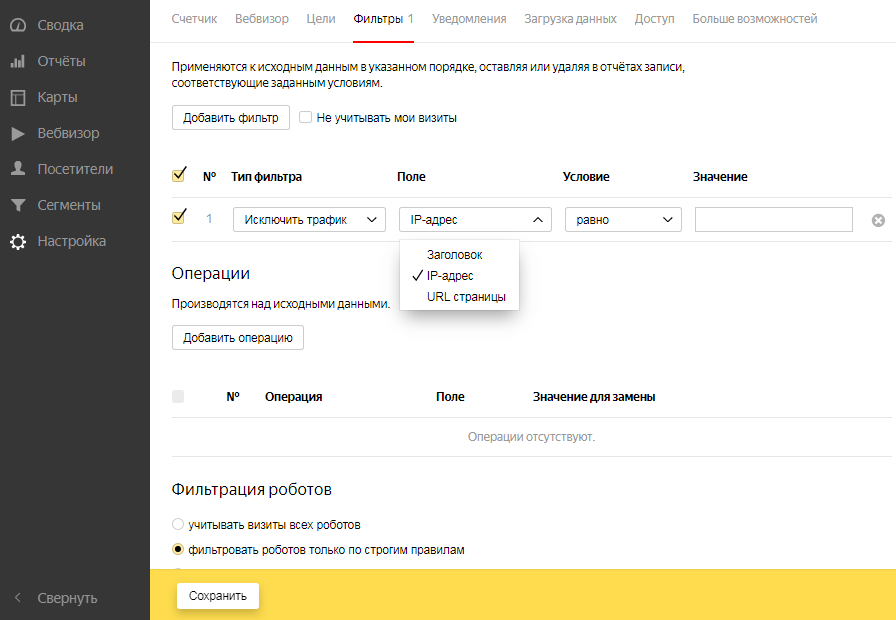
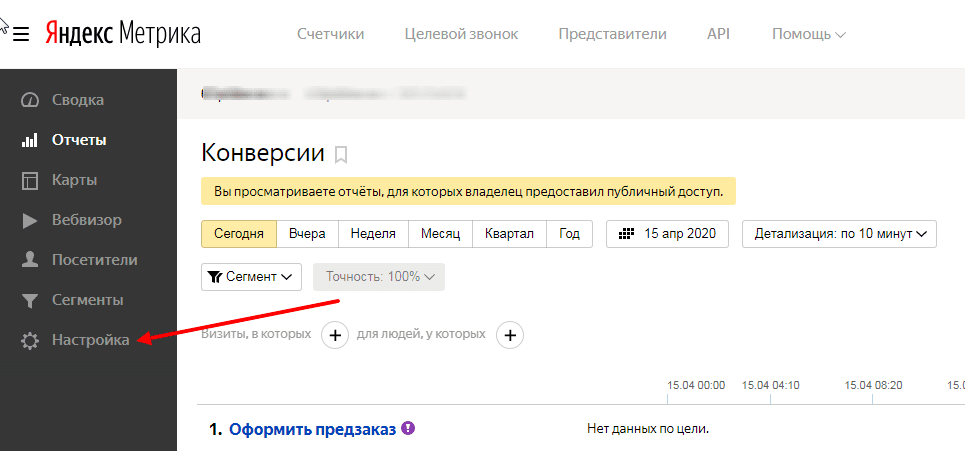
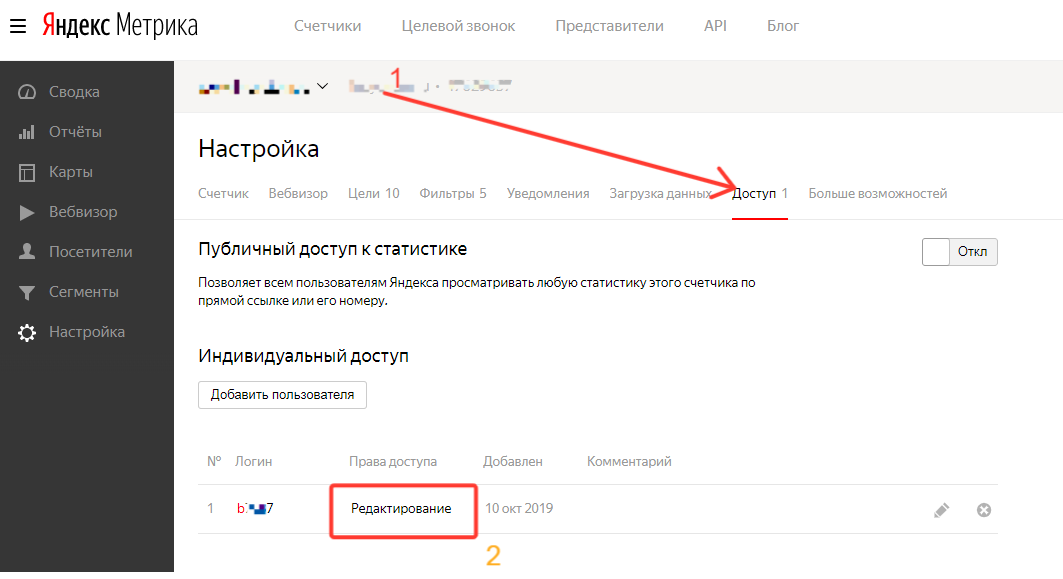

 В результате аватар будет заменен серым блоком, имя пользователя будет заменено случайным набором размытых символов, а текст отзыва будет записан так, как его видел пользователь во время сеанса.
В результате аватар будет заменен серым блоком, имя пользователя будет заменено случайным набором размытых символов, а текст отзыва будет записан так, как его видел пользователь во время сеанса. Если при записи сеанса Яндекс.Метрика идентифицирует поле как конфиденциальное, то его содержимое будет заменено на звездочки.
Если при записи сеанса Яндекс.Метрика идентифицирует поле как конфиденциальное, то его содержимое будет заменено на звездочки.